
Სარჩევი:
- ნაბიჯი 1: მასალების შეგროვება
- ნაბიჯი 2: კონტროლერის აწყობა
- ნაბიჯი 3: მსუბუქი სიმების შეკრება
- ნაბიჯი 4: კონტროლერის დაპროგრამება
- ნაბიჯი 5: ყველაფერი ერთად ააწყვეთ
- ნაბიჯი 6: დამატებითი განათების ეფექტები
- ნაბიჯი 7: სინათლის სიმების გაფართოება
- ნაბიჯი 8: დისტანციური მართვა
- ნაბიჯი 9: დაკავშირება სახლის ავტომატიზაციასთან
- ნაბიჯი 10: სინათლის ჩვენების გაკეთება
- ნაბიჯი 11: გააკეთე მეტი
- ავტორი John Day [email protected].
- Public 2024-01-30 10:17.
- ბოლოს შეცვლილი 2025-06-01 06:09.

ეს გაკვეთილი მოიცავს დაწყებას LED განათების სიმებით. მე თავდაპირველად დავიწყე ნაძვის ხეზე სტანდარტული ინკანდესენტური სინათლის ძაფის შეცვლის მეთოდის ძებნა.
ჩემთვის, დასაწყებად ბევრი საიტი და ვიდეო იყო საჭირო. ვიმედოვნებთ, რომ ეს სახელმძღვანელო დაგეხმარებათ უფრო სწრაფად გადავიდეთ საინტერესო ნაწილებზე.
მას შემდეგ რაც დაიწყებთ კონტროლერს და ერთი სინათლის სტრიქონს, ბევრი მიმართულება შეგიძლიათ მიიღოთ. კონტროლერის შექმნის შემდეგ, ეს სახელმძღვანელო დაგეხმარებათ გადაადგილდეთ:
- პროგრამირება არდუინოს რედაქტორთან ერთად
- ახალი ეფექტების დამატება და მეტი განათება
- მობილური მოწყობილობიდან ან სახლის ავტომატიზაციიდან LED სტრიქონის კონტროლი
- ინტეგრირება უფრო დიდ სინათლის შოუში
ნაბიჯი 1: მასალების შეგროვება



საჭირო ნაწილები:
LED განათების ნაკრები (ბმული) ეს ნაკრები მოიცავს WS2811 LED სიმს (5V ვერსია), 3A დენის წყაროს და წინასწარ დამზადებულ კონტროლერს. აქ არის საკმარისი იმისათვის, რომ დარწმუნდეთ, რომ ყველაფერი მუშაობს ამ სახელმძღვანელოს მითითებამდე. 5V ვერსია შეირჩა, რადგან ამ ძაბვას ასევე შეუძლია არდუინოს ჩართვა
Wemos D1 მინი კონტროლერი (ბმული) ეს არჩეულია მცირე ზომის, wifi კავშირისა და გაყვანილობის სიმარტივისთვის. ასევე, მე უკვე მქონდა ერთი ექსპერიმენტი
დენის კონექტორი (ბმული) საჭიროა ელექტრომომარაგების უშუალოდ სინათლის სტრიქონზე დასაკავშირებლად. ბევრია პაკეტში, მაგრამ გჭირდებათ 1 მამრობითი კონექტორი
ტაქტილური ღილაკის გადამრთველი (ბმული) ზომა: 6 x 6 x 5 მმ, 4 პინი. ბევრია პაკეტში, მაგრამ თქვენ გჭირდებათ მხოლოდ ერთი
დამატებითი განათება (ბმული) საჭიროებისამებრ. დარწმუნდით, რომ ყიდულობთ 5 ვ ვერსიას. იხილეთ ქვემოთ მოცემული ინსტრუქცია, თუ გსურთ რამდენიმე სტრიქონის ჩართვა
ნაბიჯი 2: კონტროლერის აწყობა




დასაწყებად, თქვენ გჭირდებათ 3 მავთულის პიგტეილი, რომელსაც გააჩნია LED სინათლის სიმები. თქვენ შეგიძლიათ იპოვოთ სწორი მავთულები იმის ნახვით, თუ როგორ მიმაგრებულია კონექტორი სტრიქონზე. მავთული ტირეებით არის უარყოფითი, შუა არის მონაცემთა ხაზი, ხოლო დარჩენილი გარე მავთული დადებითია.
D1 კონტროლერის დასაკავშირებლად, შეასრულეთ შემდეგი გამაგრებითი კავშირები:
- Solder დადებითი (ალბათ წითელი) 5V pin
- შედუღების უარყოფითი (ალბათ თეთრი) GND პინზე
- Solder მონაცემები (ალბათ მწვანე) D2.
- გამოიყენეთ ცხელი წებო მავთულხლართებზე და დაფაზე (რომ გახადოთ უფრო მყარი)
გადამრთველის ჩასამაგრებლად შეაერთეთ:
- 3.3V პინის ერთი მხარე
- ერთი მხარე D7 პინზე
- შეაერთეთ D7 პირდაპირ D8- ზე (მაგ., დაიმაგრეთ ქინძისთავები)
- გათიშეთ დარჩენილი გამოუყენებელი ქინძისთავები
გადამრთველი მავთულხლართულია 3.3V და D7- ზე, რადგან ის კარგად ჯდება პირდაპირ დაფაზე. ამასთან, D7 მიედინება D1 mini- ზე და ასე რომ, თავისთავად ვერ ცნობს მდგომარეობის ცვლილებებს. იმისათვის, რომ ის იმუშაოს, შეაერთეთ D7- დან D8- ით ისე, რომ D7 გაიყვანოს მაღლა. თანდართული არდუინოს ესკიზის კოდი გვიჩვენებს, თუ როგორ გამოიყენოთ გადამრთველი.
ნაბიჯი 3: მსუბუქი სიმების შეკრება

ამ ეტაპზე, ჩვენ ვაპირებთ სიმძლავრის პირდაპირ სტრიქონზე მიტანას სხვაგვარად. ეს ერთდროულად გაართმევს სიმებს და D1 კონტროლერს. ამ მიდგომის კიდევ ერთი სარგებელი ის არის, რომ D1 იკვებება USB- დან გათიშვისას.
მიამაგრეთ დენის კონექტორი ფხვიერ მავთულხლართებზე ბოლოში ქინძისთავით. უყურეთ პოზიტიურს და უარყოფითს (იხილეთ ნაბიჯი 2 თითოეულის საპოვნელად).
ნაბიჯი 4: კონტროლერის დაპროგრამება

არდუინოს გარემოს მოსამზადებლად მიჰყევით ამ მიმართულებებს:
- https://www.instructables.com/id/Programming-the-WeMos-Using-Arduino-SoftwareIDE/
- მიჰყევით ამ სახელმძღვანელოს FastLED ბიბლიოთეკის დასაყენებლად
დასაწყებად გამოიყენეთ თანდართული INO პროგრამა.
ეს კოდი აკეთებს შემდეგს:
- იყენებს FastLED ბიბლიოთეკას LED სტრიქონის ანიმაციისთვის
- აჩვენებს სხვადასხვა განათების ეფექტს
- იყენებს ღილაკის ღილაკს ეფექტების შესაცვლელად
- ინარჩუნებს სიკაშკაშეს 50%-ზე, რაც საკმარისად ნათელია და ამცირებს მიმდინარე გათამაშებას.
- ადგენს ფერის ტემპერატურას სტრიქონის ტიპისათვის, რომელსაც ჩვენ ვიყენებთ.
- ზღუდავს LED- ებს 50 -მდე, რომელიც უნდა შეიცვალოს დამატებითი სტრიქონების დამატებისას
გაითვალისწინეთ, რომ თეთრი წარმოიქმნება სტრიქონზე თანაბარი რაოდენობით წითელი, მწვანე და ლურჯის ჩართვით. ეს ხდის თეთრს განსხვავებულს, ვიდრე ნაძვის ხეებისთვის გაყიდული მხოლოდ თეთრი LED სტრიქონები. ჩვენ შეგვიძლია ვისარგებლოთ ამით, რომ სტანდარტული ფერი მივიღოთ რაღაც უფრო ბუნებრივზე და წააგავს ინკანდესენტურ ნათურებს. აღმოვაჩინე, რომ "CRGB:: Khaki" აძლევს უფრო ბუნებრივ ფერს.
- FastLED ანიმაციური ბიბლიოთეკა
- მარტივი მაგალითი
ნაბიჯი 5: ყველაფერი ერთად ააწყვეთ

ახალი კონტროლერის გამოყენების დასაწყებად მიჰყევით ამ ნაბიჯებს:
- გახსენით არდუინოს ესკიზი
- გამოიყენეთ IDE, რომ გადმოტვირთოთ იგი Wemos D1 მინიზე
მისი მუშაობის დასადასტურებლად:
- შეამოწმეთ, რომ LED განათებულია D1 დაფაზე
- იხილეთ სიმები თეთრად
თქვენ შეგიძლიათ დაათვალიეროთ ეფექტები D1 mini- ზე მიმაგრებული ღილაკის დაჭერით.
ნაბიჯი 6: დამატებითი განათების ეფექტები

ეს არის მაგალითების დიდი ნაკრები FastLED ბიბლიოთეკის გამოყენებისას.
https://www.tweaking4all.com/hardware/arduino/adruino-led-strip-effects/
მოარგეთ ეს ეფექტები არდუინოს ესკიზს.
Sparkle არის სახალისო ეფექტი. ამისათვის შეცვალეთ კოდი ისე, რომ არჩეული LED იყოს შავი და არა თეთრი.
// შეცვლა: //#განსაზღვრეთ MAX_SEQUENCE 4 // // დაამატეთ ეს სტრიქონები გადამრთველ განცხადებაში: // შემთხვევა 4: // SnowSparkle2 (CRGB:: ხაკი, CRGB:: შავი, 20, შემთხვევითი (100, 1000)); // შესვენება; // დაამატეთ ეს ხაზები ფაილის ბოლოს: void SnowSparkle2 (int val, int val2, int SparkleDelay, int SpeedDelay) {setAll2 (val); int Pixel = შემთხვევითი (NUM_LEDS); leds [პიქსელი] = val2; FastLED.show (); FastLED.გვიანება (SparkleDelay); leds [Pixel] = val; FastLED.show (); FastLED.გვიანება (SpeedDelay); }
ნაბიჯი 7: სინათლის სიმების გაფართოება

სიმები შეიძლება გაგრძელდეს თანდართული სანთლების გამოყენებით. თუმცა, ძაბვა დაეცემა დაახლოებით 2 სტრიქონის შემდეგ. ეს შეიძლება დაფიქსირდეს LED სინათლის სიმების პარალელურად 5V მავთულის გაშვებით. თქვენ შეგიძლიათ გამოიყენოთ ფხვიერი მავთულები ამის მისაღწევად-ყურადღება მიაქციეთ დადებით/უარყოფით პოლარობას.
ამ გვერდზე სიმებიანი გაყვანილობის მაგალითი:
https://www.billporter.info/2017/01/07/the-engineers-guide-to-diy-computer-controlled-holiday-lights/
გაყვანილობისა და ძაბვის ვარდნის კარგი ახსნა:
https://www.instructables.com/id/Arduino-Controlled-Positional-RGB-LED-Christmas-Tr/
ეს ინსტრუქცია ასევე შეიცავს კარგ რჩევას ელექტრული ფირზე LED- ების შესაფუთად. Scotch Super 88 (3/4”სიგანე) კარგად მუშაობს.
გარდა ამისა, არდუინოს ესკიზში MAX_LED უნდა შეიცვალოს, როდესაც დამატებით LED- ებს დაამატებთ.
ნაბიჯი 8: დისტანციური მართვა

სტრიქონის დისტანციურად გასაკონტროლებლად გამოიყენეთ ბლინკი. მითითება:
https://www.blynk.cc/getting-started/
დაამატეთ ბლინკის საჭირო კოდი არდუინოს ესკიზს. თქვენ შეგიძლიათ დააკონფიგურიროთ ბლინკის აპლიკაცია:
- შეცვალეთ ეფექტები
- გამოიყენეთ RGB ზებრა ფერის შესაცვლელად
- აკონტროლეთ სიკაშკაშე
იხილეთ თანდართული არდუინოს ესკიზი, რომ შეიტანოთ ცვლილებები ბლინკზე. ნაბიჯები:
- დაამატეთ ბლინკის ბიბლიოთეკები არდუინოს
- დარეგისტრირდით ბლინკის ანგარიშზე
- ჩამოტვირთეთ აპლიკაცია ტელეფონში
- შექმენით ახალი პროექტი. ეს შექმნის ავტორიზაციის კოდს იმ პროექტისთვის.
- შეცვალეთ თანდართული ესკიზი ავტორის კოდის, wifi სახელისა და wifi პაროლის შესაცვლელად
- გამოიყენეთ Arduino რედაქტორი D1 mini- ში ჩასატვირთად.
ნაბიჯი 9: დაკავშირება სახლის ავტომატიზაციასთან

თქვენ შეგიძლიათ აკონტროლოთ სტრიქონი Arduino სკეტჩზე MQTT კლიენტის დამატებით. დააინსტალირეთ MQTT ბროკერი თქვენი სახლის ავტომატიზაციაზე (მაგ. OpenHAB ან სახლის ასისტენტი).
მეტი ინფორმაცია აქ:
https://www.baldengineer.com/mqtt-tutorial.html
ნაბიჯი 10: სინათლის ჩვენების გაკეთება

შთაგონება
პიქსელის მდებარეობა XLights- ში
DMX პროტოკოლის ახსნა
არტნეტის ბიბლიოთეკა
ახსნა რა ხდება სინამდვილეში
ნაბიჯი 11: გააკეთე მეტი

გააკეთე შენი თავი შობა
სრული სახელმძღვანელო სრული განმარტებებით
გირჩევთ:
Arduino LED კონტროლი ანალოგური ჯოისტით: 6 ნაბიჯი

Arduino LED კონტროლი ანალოგური ჯოისტიკით: ამ გაკვეთილში ჩვენ ვისწავლით თუ როგორ გამოიყენოთ ანალოგური ჯოისტიკი LED- ის გასაკონტროლებლად. უყურეთ სადემონსტრაციო ვიდეოს
სიმების თეორია: 6 ნაბიჯი
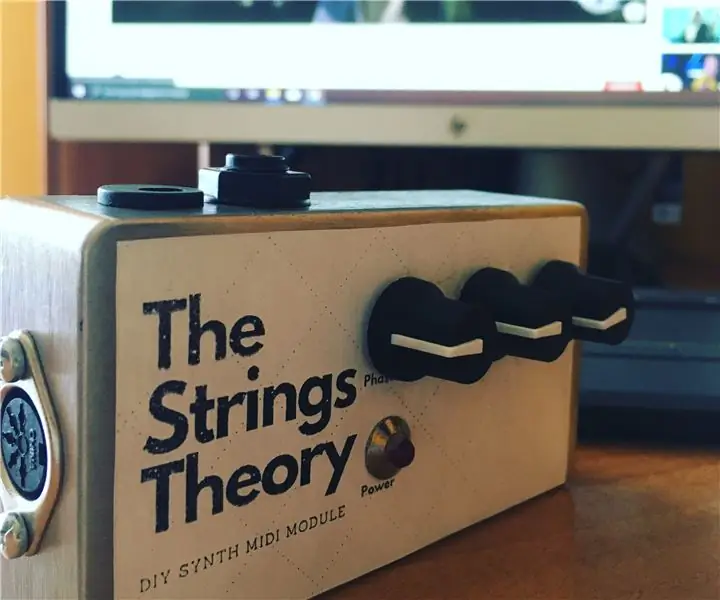
სიმების თეორია: სიმების თეორია არის Midi Synth მოდული, რომელიც დაფუძნებულია სოლინას სიმებზე. პროექტის ბირთვი არის არდუინო ნანო, რომელიც ამუშავებს შემომავალ მიდი შეტყობინებებს (მხოლოდ ჩანაწერები ჩართულია და გამორთულია) და შემდეგ აწარმოებს ხმებს. DAC გადამყვანი ძალიან მარტივია და დაფუძნებულია დაბალ
Google ასისტენტზე დაფუძნებული LED კონტროლი ჟოლოს Pi გამოყენებით: 3 ნაბიჯი

Google ასისტენტი დაფუძნებული LED კონტროლი Raspberry Pi- ის გამოყენებით: ჰეი! ამ პროექტში ჩვენ განვახორციელებთ Google ასისტენტით დაფუძნებულ LED- ის კონტროლს Raspberry Pi 4 -ის გამოყენებით პითონში HTTP- ის გამოყენებით. თქვენ შეგიძლიათ შეცვალოთ LED ნათურა (ცხადია არა სიტყვასიტყვით, თქვენ დაგჭირდებათ სარელეო მოდული მათ შორის) ან ნებისმიერი სხვა სახლი
სიკაშკაშის კონტროლი PWM დაფუძნებული LED კონტროლი Push ღილაკების, ჟოლოს Pi და Scratch გამოყენებით: 8 ნაბიჯი (სურათებით)

სიკაშკაშის კონტროლი PWM დაფუძნებული LED კონტროლი Push Buttons, Raspberry Pi და Scratch გამოყენებით: მე ვცდილობდი მეპოვა გზა იმის ახსნა, თუ როგორ მუშაობდა PWM ჩემს მოსწავლეებზე, ამიტომ მე დავაყენე საკუთარი თავი ამოცანა ვცდილობდი გავაკონტროლო LED სიკაშკაშე 2 ღილაკის გამოყენებით - ერთი ღილაკი გაზრდის LED- ს სიკაშკაშეს და მეორე აფერხებს მას. წინსვლისთვის
ESP8266 RGB LED STRIP WIFI კონტროლი - NODEMCU როგორც IR დისტანციური მართვის წამყვანი ზოლისთვის, რომელიც კონტროლდება Wifi - RGB LED STRIP სმარტფონის კონტროლი: 4 ნაბიჯი

ESP8266 RGB LED STRIP WIFI კონტროლი | NODEMCU როგორც IR დისტანციური მართვის წამყვანი ზოლები Wifi- ზე კონტროლირებადი | RGB LED STRIP სმარტფონის კონტროლი: გამარჯობა ბიჭებო, ამ სახელმძღვანელოში ჩვენ ვისწავლით თუ როგორ გამოიყენოთ nodemcu ან esp8266 როგორც IR დისტანციური მართვა RGB LED ზოლის გასაკონტროლებლად და Nodemcu კონტროლდება სმარტფონის მიერ wifi– ზე. ასე რომ, ძირითადად თქვენ შეგიძლიათ აკონტროლოთ RGB LED STRIP თქვენი სმარტფონით
